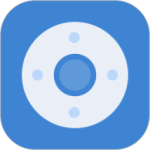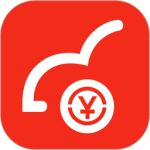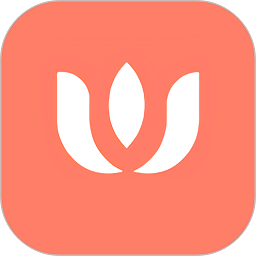如何使用Adobe Audition CS6合并多个音乐文件 Adobe Audition CS6音频合并教程
- 作者:bjer
- 来源:CC软件站
- 时间:2025-03-21 11:35
如何使用Adobe Audition CS6合并多个音乐文件?新手用户可能不了解如何使用Adobe Audition CS6合并音乐文件。为了帮助大家掌握这一技巧,本文详细介绍了合并音频文件的方法。从本篇文章中,您将学到Adobe Audition CS6中的音频文件合并过程,轻松实现音频文件的无缝拼接。
adobe audition cs6怎么把音频合并?adobe audition cs6音频合并的方法

1、打开Adobe Audition软件,把待编辑的音频文件拖放到左侧。
双击导入第一个文件,在右侧看到该音频的“振幅波形”即表示导入成功,把编辑器里的蓝色方框移到开始处,可以点击下方的三角按钮播放音频。
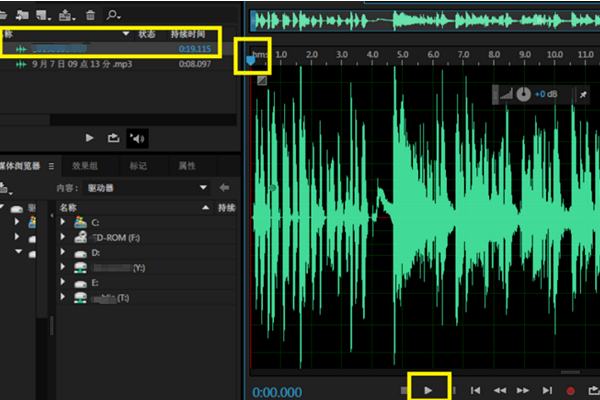
2、左侧双击另一个文件,在编辑器上点击右键,此时先点击全选,再点击复制。

3、双击回到第一个文件的编辑界面,移动蓝色方框到想要插入音频的位置。
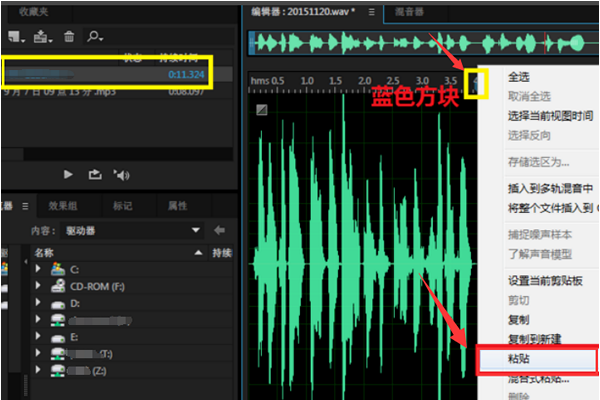
点击右键再点击粘贴,此时就已经把第二段音频插入到蓝色方块处。